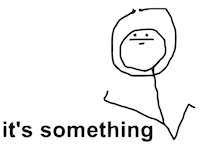Wie deaktiviere ich iSight Auto Adjustments?
Die integrierte iSight-Kamera auf meinem MacBook-Computer passt die Beleuchtung (und den Fokus, denke ich) ständig an. Ich muss diese manuell festlegen, aber ich habe in den Systemeinstellungen oder im System Profiler nichts von Nutzen gefunden.
Irgendeine Möglichkeit, auf die Einstellungen zuzugreifen? Irgendwelche magischen Terminalbefehle, die den Zugriff auf die Kamera ermöglichen Jeder hat einen Treiber, der jeden Kamerazugriff ermöglicht?
10 answers
Einige Arbeiten mit OpenCV zu tun und ging für die nicht technische Umsetzung: einige Band und schwarze Karte, und einfach bedeckt den Lichtsensor auf der linken Seite der Kamera.
Funktioniert perfekt!
Die iGlasses-Lösung geht das Problem nicht an, da die Helligkeits - / Kontrasteinstellungen von der Hardware durchgeführt werden (glaube ich), sodass sie sich auf die iGlasses-Eingangsquelle und damit auf die Ausgabe auswirkt. Ich stelle mir vor, Sie können mit Einstellungen herumspielen, um diesen Effekt so weit wie möglich zu lindern obwohl wird es nicht vollständig bekämpfen.
Warning: date(): Invalid date.timezone value 'Europe/Kyiv', we selected the timezone 'UTC' for now. in /var/www/agent_stack/data/www/techietown.info/template/agent.layouts/content.php on line 61
2011-04-04 12:39:23
Versuchen uvcc, ein Tool zum Konfigurieren von USB Video Class (UVC) - kompatiblen Geräten über die Befehlszeile. Sie können die uvcc quellcode auf Github. (Hinweis: ich bin der Autor.) Es ist ein generisches Werkzeug, das sollte funktionieren für alle UVC webcams, zwar hab ich nur getestet es mit meinem Logitech C920 HD Pro Webcam.
Installation der uvcc npm-Paket erfordert den Knoten .js einschließlich npm oder Befehle ausführen mit npx.
# Install uvcc using npm.
npm install --global uvcc
# Alternatively, skip install and use npx as a prefix to all uvcc commands.
npx uvcc
So schalten Sie die automatische Belichtung und den automatischen Weißabgleich aus und stellen Weißabgleich und Kontrast manuell ein. Andere Kontrollen sind verfügbar.
# Export current configuration of the first UVC device found.
uvcc export
# Turn off automatic white balance.
uvcc set auto_white_balance_temperature 0
# Set the white balance temperature to 2000.
# NOTE: the white_balance_temperature range for Logitech C920 is 2000-6500.
uvcc set white_balance_temperature 2000
# Set exposure to manual.
uvcc set auto_exposure_mode 1
# Set exposure time to 500 milliseconds.
# NOTE: the absolute_exposure_time range for Logitech C920 is 3-2047.
uvcc set absolute_exposure_time 500
# Set the contrast to 192.
# NOTE: the contrast range for Logitech C920 is 0-255, default value 128.
uvcc set contrast 192
Es ist auch möglich, mehrere Einstellungen gleichzeitig zu exportieren und zu importieren, falls Sie eine oder mehrere Kameras für verschiedene Situationen zuverlässig und wiederholt konfigurieren müssen. Siehe USAGE.md.
Warning: date(): Invalid date.timezone value 'Europe/Kyiv', we selected the timezone 'UTC' for now. in /var/www/agent_stack/data/www/techietown.info/template/agent.layouts/content.php on line 61
2020-10-14 15:41:35
Sie können versuchen, Igasses. Von der website:
Passen Sie die Videoeinstellungen Ihrer Webcam in iChat und vielen anderen Programmen an und bearbeiten Sie sie, darunter iMovie, Photo Booth, Yahoo! Messenger, Skype und webbasierter Chat. Wenden Sie einfache voreingestellte Einstellungen und lustige Effekte auf Ihre Videokonferenzen und Aufnahmen an.
Passen Sie Farben, Helligkeit und sogar das Schwenken und Zoomen des integrierten iSight Ihres Mac an. Das Bild von Ihrem iMac, MacBook oder MacBook Pro hat noch nie so ausgesehen gut.
Sieht dein äußerer iSight etwas dunkel aus? Sie können Studiobeleuchtung installieren oder einfach iGlasses installieren, um Ihren Videos einen sofortigen Helligkeitsschub zu verleihen.
IGlasses ist ein großartiger Begleiter für Ihre iMage USB Webcam. Feinabstimmung Ihrer Farben für ein perfektes Bild jedes Mal.
Es ist nicht nur für iSight! Wenn Sie eine Logitech QuickCam oder eine andere Webcam von Drittanbietern verwenden, die UVC oder den Macam-Treiber verwendet, fügt iGlasses dieselben großartigen Anpassungen hinzu und Ausstattung.
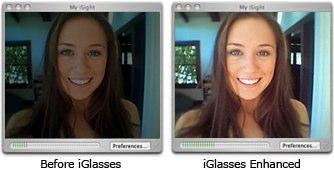
Warning: date(): Invalid date.timezone value 'Europe/Kyiv', we selected the timezone 'UTC' for now. in /var/www/agent_stack/data/www/techietown.info/template/agent.layouts/content.php on line 61
2020-06-12 13:48:39
Mit uvc-Strg & uvc-Strg-GUI.app
- Voraussetzung: Installieren Sie libusb mit
brew install libusb - Herunterladen uvc-ctrl-v1.02a.zip von sluggo dm9
- Herunterladen uvc-Strg-GUI - von ppooll
- uvc-ctrl-GUI kopieren.app in uvc-ctrl-v0. 12b Ordner
- Starten Sie uvc-ctrl-GUI.app
Mit meinem LifeCam HD-3000 war das einzige, woran ich gearbeitet habe, das Deaktivieren auto_exposure..
UVC KAMERASTEUERUNG FÜR MAC OS X (funktioniert nicht mehr, aber interessant zu lesen)
Hier ist ein interessanter Artikel über die Steuerung der Kameraeinstellungen: http://phoboslab.org/log/2009/07/uvc-camera-control-for-mac-os-x
Ich habe auch eine einfache Demo-Anwendung erstellt, die die UVCCameraControl Klasse. Diese Demo verwendet QTKit, um eine Verbindung zu öffnen das erste (Standard -) Videogerät und einfach zeigt die Bilder in einem QTCaptureView. Es gibt keine Systemeinstellung, um das Standardvideo auszuwählen gerät, Das Gerät, das Sie für die Verwendung in iChat ausgewählt haben, ist jedoch das default (Sie müssen iChat beenden, nachdem Sie Ihre Kamera ausgewählt haben, andernfalls es wird für alle anderen Anwendungen gesperrt).
Hier ist der download link: http://phoboslab.org/files/misc/camera-control.zip
Warning: date(): Invalid date.timezone value 'Europe/Kyiv', we selected the timezone 'UTC' for now. in /var/www/agent_stack/data/www/techietown.info/template/agent.layouts/content.php on line 61
2015-12-07 01:45:28
Vielleicht wäre deine beste Wette Macam. Es hat bei mir nicht funktioniert, aber sie haben aktive Unterstützung und werden iSight wahrscheinlich bald genug zu ihrer Liste hinzufügen.
Warning: date(): Invalid date.timezone value 'Europe/Kyiv', we selected the timezone 'UTC' for now. in /var/www/agent_stack/data/www/techietown.info/template/agent.layouts/content.php on line 61
2010-03-13 04:06:29
Dies scheint derzeit leider unmöglich zu sein. iGlasses kann die Belichtung sperren, dies funktioniert jedoch nur in Programmen, die es kennt, was die meisten Computer Vision-Anwendungen (z. B. Max/MSP) ausschließt.
Es ist eine echte Schande, da es die Verwendung der Kamera für CV-Anwendungen einschränkt.
Warning: date(): Invalid date.timezone value 'Europe/Kyiv', we selected the timezone 'UTC' for now. in /var/www/agent_stack/data/www/techietown.info/template/agent.layouts/content.php on line 61
2010-12-05 00:23:17
Es kann nicht genau helfen, aber Macam können Sie die automatische Einstellung von Gain und Shutter deaktivieren (das ist wahrscheinlich, was Sie wollen) für viele Kameras. Mit der SVN-Version funktioniert dies mit dem ps3eye (während Sie mit dem Standard-Macam die automatische Anpassung nicht deaktivieren können). Leider unterstützt Macam das iSight nicht, soweit ich das beurteilen kann.
(Ich füge dies hinzu, falls auch andere Leute nach einer Lösung suchen, die möglicherweise nicht an die iSight gebunden sind, und es ist nicht offensichtlich, dass die Verwendung der SVN-version hilft)
Warning: date(): Invalid date.timezone value 'Europe/Kyiv', we selected the timezone 'UTC' for now. in /var/www/agent_stack/data/www/techietown.info/template/agent.layouts/content.php on line 61
2011-04-22 23:21:03
Ich wollte nur hinzufügen, dass ich es geschafft habe, die Kontrolle über diese Kamera und Logitech c920 in c++ mit openframeworks und ofxUVC die ein Wrapper für die Linux UVC-Bibliothek
Warning: date(): Invalid date.timezone value 'Europe/Kyiv', we selected the timezone 'UTC' for now. in /var/www/agent_stack/data/www/techietown.info/template/agent.layouts/content.php on line 61
2013-11-25 20:36:12
Es ist nicht klar, ob Sie sich durch "Einstellen des Lichts / Fokus" auf den resultierenden Film beziehen oder ob Sie sich auf die Wirkung des Lichtsensors (neben der Kamera) beziehen Dimmen des Monitors/Bildschirms?
Wenn es das erste ist, dann scheint das seltsam - möchten Sie Bilder unter oder über belichtet halten? Jemand anderes muss Ihnen dabei helfen... und es ist wahrscheinlich entweder etwas Kommerzielles kaufen oder den Ausdruck "Open Source" in Ihre Websuche aufnehmen.
Die zweiten... sie finden in den Systemeinstellungen "Displays" und unten dort (leicht zu übersehen) ein Kontrollkästchen mit der Bezeichnung "Helligkeit der Anzeige automatisch anpassen, wenn sich das Umgebungslicht ändert". Deaktivieren Sie das Kontrollkästchen und Sie beherrschen die Helligkeit Ihres Bildschirms.
Hoffe, das ist hilfreich.
Die Antwort ist Einfach: gehen Sie einfach zu Anzeigeeinstellungen und deaktivieren Sie " Helligkeit automatisch anpassen, wenn sich die Umgebung ändert.
Warning: date(): Invalid date.timezone value 'Europe/Kyiv', we selected the timezone 'UTC' for now. in /var/www/agent_stack/data/www/techietown.info/template/agent.layouts/content.php on line 61
2010-06-18 03:27:09